我们在CAD布局中经常会用到视口,一些视口我们只是将它作为一个辅助工具,而不会一直在绘图过程中进行使用。如果我们用完一个视口,确定之后都不再需要这个视口,那么就需要及时将这个视口删除掉,以免占用空间影响我们的绘图速度,这也是提高绘图效率和追求简洁的一项重要内容。大家知道在用完一个视口中如何将它删除吗?下面的内容将会告诉大家如何在CAD布局中删除视口。小编整理了三种方法可供大家参考。
操作方法一:
这个方法的关键在于,要首先进入需要进行操作的视口。双击鼠标即可进入这个需要删除的视口。
进入该视口之后,在图层管理处找到要删除的图层后,选择“在当前视口冻结或解冻”。进行这一步操作以后,其他视口就不会受到这一被冻结的图层的影响了。
操作方法二:
第一步,首先将含有多个图层的图纸打开。
第二步,在布局界面选择一个视口,双击鼠标即可激活该视口。
第三步,在命令行输入【layer】,调用图层命令,即开启图层特性管理器。
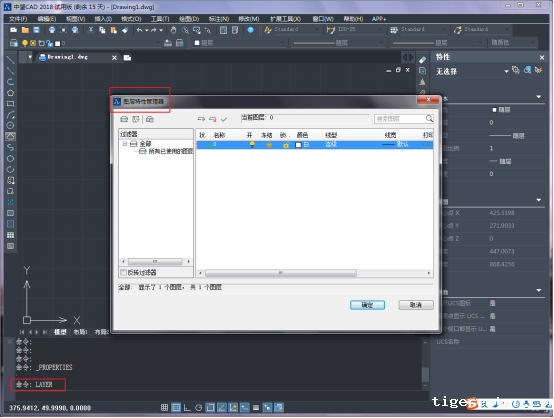
第四步,点击选中需要删除的图层,并在【视口冻结】选项里,点击表示冻结的图标。
最后,退出图层特性管理器(点击【确定】即可)。
操作方法三:
第一步,点击菜单栏中的【工具】,单击其下拉选项中的【选项】。

第二步,在选项对话框里点击【显示】,将【在新布局中创建视口】这一选项前面的对勾去掉。

最后点击【确认】即可。
用以上三种方法的其中任一种都可以完成视口的删除,帮助大家提高绘图速度。小编目前只了解这三种方法,相信大家会探索出新的方法。
推荐阅读:用CAD创建基础属性块
推荐阅读:CAD手机版
· 一名大四生真实讲述 | 愿国产工业软件走入更多大学课堂2025-10-21
· 新利全站体育官网登录进入全国计算机等级考试,国产工业软件人才培养开启新篇2025-10-15
· 国产CAD软件再添信创利器,tigerenter“自主内核+生态合作”构建自主新格局2025-10-10
· CAD+:联数字与现实,创可持续未来2025-10-09
· CAD+流程工业|tigerenter流程工业解决方案专题研讨会圆满落幕2025-09-29
· 北京勘察工程设计行业沙龙成功举办,共话国产软件赋能行业升级新路径2025-09-26
· tigerenter数智化转型峰会武汉站圆满落幕,“CAD+”战略助推中部工业智造升级2025-09-26
· 新利官网地址荣膺三项“鼎新杯”大奖,以自主创新助力政企数字化转型2025-09-27
·玩趣3D:如何应用tigerenter3D,快速设计基站天线传动螺杆?2022-02-10
·趣玩3D:使用tigerenter3D设计车顶帐篷,为户外休闲增添新装备2021-11-25
·现代与历史的碰撞:阿根廷学生应用tigerenter3D,技术重现达·芬奇“飞碟”坦克原型2021-09-26
·我的珠宝人生:西班牙设计师用tigerenter3D设计华美珠宝2021-09-26
·9个小妙招,切换至新利全站体育官网登录竟可以如此顺畅快速 2021-09-06
·原来插头是这样设计的,看完你学会了吗?2021-09-06
·玩趣3D:如何巧用tigerenter3D 2022新功能,设计专属相机?2021-08-10
·如何使用tigerenter3D 2022的CAM方案加工塑胶模具2021-06-24
·CAD如何放大标注点?2020-03-10
·CAD安装失败,提示DotNetFX47怎么办2025-03-05
·CAD的匿名块是什么2017-06-07
·CAD标注DIM相关的命令2021-05-14
·新利全站体育官网登录怎么画一个黑白太极图形2019-01-17
·关于CAD如何填充外墙砖图案?2022-01-04
·CAD中怎么恢复参照图纸的图层特性2024-05-22
·如何解决CAD圆形变成多边形?2022-06-21














